Закрываем хосты
Чтобы при выходе в интернет при любой открытой программе Adobe не слетала активация у всех продуктов, необходимо закрывать хосты. Файл hosts операционной системы содержит пары значений: имя и IP-адрес хоста. Если файл hosts настроен правильно, то программы Adobe Creative Cloud, не смогут подключиться к серверам активации Adobe. Как перейти к файлу hosts, нажимаем: Пуск > Выполнить, вводим %systemroot% \system32\drivers\etc и нажимаем клавишу Enter (либо переходим в C:\Windows\System32\drivers\etc). Щелкаем правой кнопкой мыши на файле hosts и выбираем: Открыть. В окне Выбор программы, отмечаем приложение Блокнот / Notepad, чтобы открыть файл hosts, и нажимаем на кнопку: ОК.
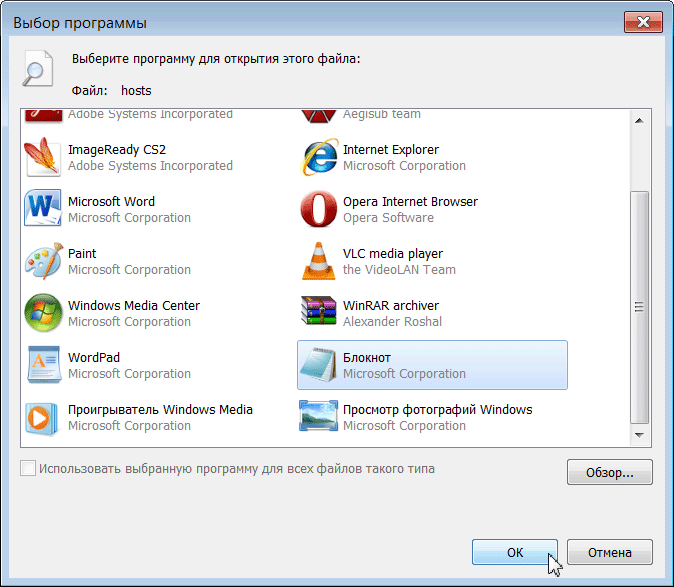
На всякий случай создаем резервную копию файла hosts: для этого выполняем команду Файл > Сохранить как, вводим имя файла hosts.backup (или hosts.old) и нажимаем кнопку Сохранить. Теперь в исходный документ вписываем следующий список адобовских IP (актуальный для Adobe Creative Cloud 2015):
127.0.0.1 lmlicenses.wip4.adobe.com
127.0.0.1 lm.licenses.adobe.com
127.0.0.1 na1r.services.adobe.com
127.0.0.1 hlrcv.stage.adobe.com
127.0.0.1 practivate.adobe.com
127.0.0.1 activate.adobe.com
И не забываем убрать значки # перед хостами. По окончании редактирования hosts выполняем команду: Файл > Сохранить (Ctrl+S). Смотрим на результат:
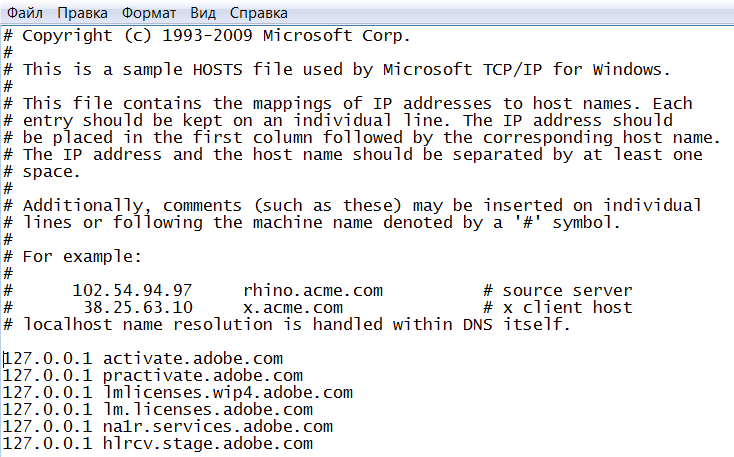
Если при сохранении, мы получаем следующее сообщение: У вас нет разрешения на сохранение файлов в этом месте. Обратитесь к администратору сети для получения разрешения. Хотите выполнить сохранение в папке «Мои документы» вместо этого? Нажимаем на кнопку: Нет.
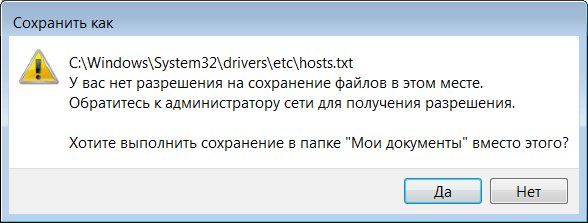
Тут два момента: либо попробовать провести эту процедуру под Администратором (т.е. зайти с правами админа), либо изменению файла hosts мешает установленный антивирус. Рассмотрим как это исправить, если у нас стоит антивирусник DrWeb. При включенном Административном режиме и выбираем: Инструменты > Настройки, далее переключаемся на закладку: Основные > Превентивная защита.
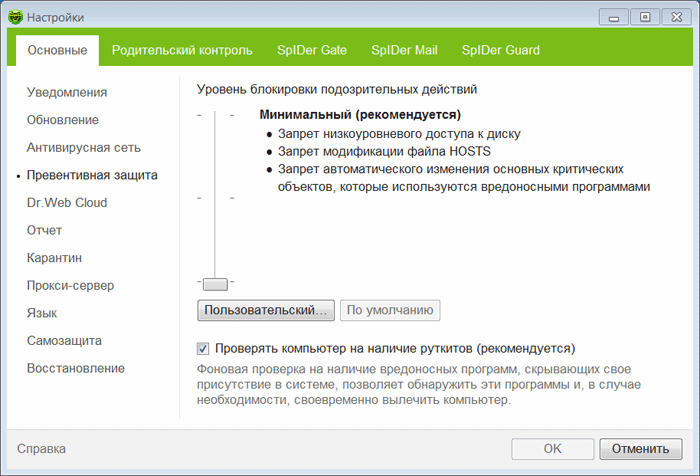
Нажимаем на кнопку: Пользовательский... Ставим галку: HOSTS файл > Разрешить. И нажимаем на кнопку: ОК.
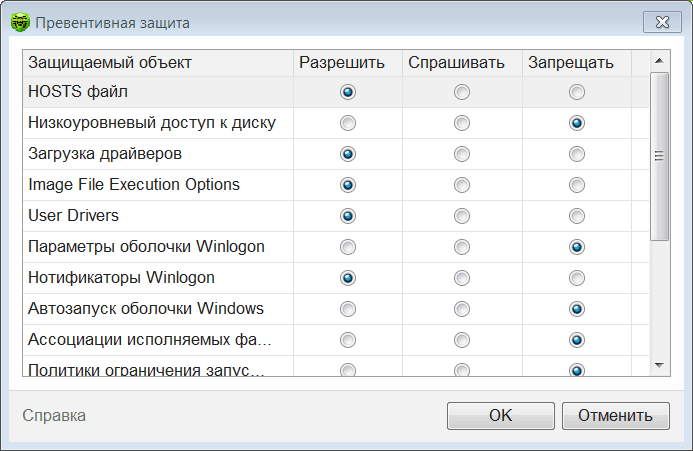
В Уровень блокировки подозрительных действий, после этого исчезнет пункт: Запрет модификации файла HOSTS.
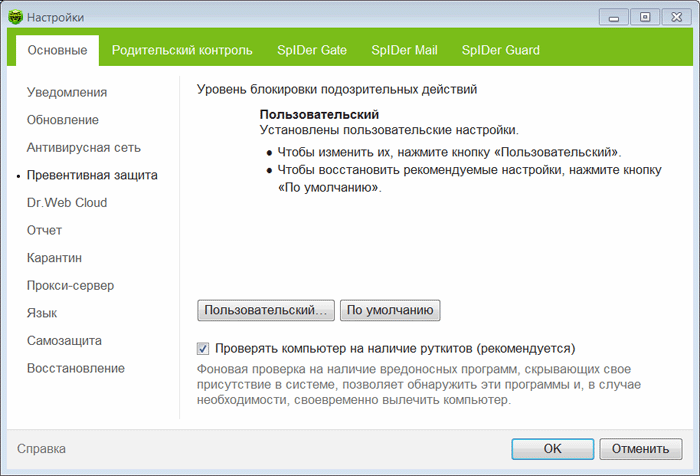
Нажимаем комбинацию клавиш: Ctrl+S и внесенные в Блокноте изменения будут сохранены. После этого снова восстанавливаем Уровень блокировки подозрительных действий, нажав на кнопку: По-умолчанию. И переключаемся на Пользовательский режим.
Как проверить закрыты ли хосты? Выполняем следующие действия, чтобы проверить файл hosts, переходим по следующей ссылке: https://ims-na1.adobelogin.com/renga-idprovider/resources/img/logos.png, если страница содержит два логотипа Adobe, серверы активации доступны.
Другой способ: Запустите интернет-браузер, например Firefox или Internet Explorer, и переходим на страницу https://lm.licenses.adobe.com. Если показано сообщение об успешном выполнении теста (Congratulations! You have successfully connected to Adobe License Management Server), серверы активации доступны.
На заметку. Проверяем подключение к защищенным сайтам. Серверы активации Adobe находятся на защищенных сайтах (https), поэтому для активации программного обеспечения требуется доступ к веб-сайтам данного типа. Для проверки доступа к защищенным веб-сайтам выполняем следующие действия: запускаем веб-браузер, например Firefox или Internet Explorer. Вводим https://www.adobe.com в адресной строке и нажимаем клавишу Enter.
Проверяем настройки брандмауэра. Если применяется брандмауэр, то убеждаемся, что он не блокирует веб-сайт activate.adobe.com через порты 80 и 443. За инструкциями по настройке доступа к веб-сайту activate.adobe.com обращаемся к администратору сети или к документации по брандмауэру. Примечание: если для брандмауэра требуется указать исполняемый файл, вводим имя файла PDApp.exe, который расположен в следующем каталоге:
Windows: Program Files\Common Files\Adobe\OOBE\PDApp\core
Mac OS: Applications > Utilities > Adobe Application Manager > core > PDApp
*Можно и автоматически закрыть хосты, для этого от имени администратора запускаем патч Check_Disable.cmd (правой кнопкой мыши по файлу и выбираем в выпадающем меню "Запуск от имени администратора").
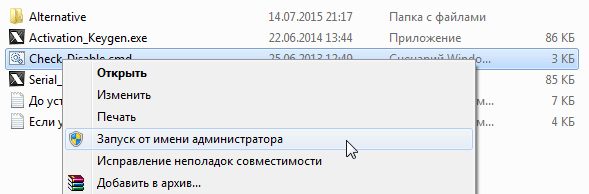
Начнется блокировка в файле hosts адресов, ответственных за проверку легитимности лицензий продуктов семейства Adobe Creative Cloud 2015. Для завершения нажимаем любую клавишу на клавиатуре...
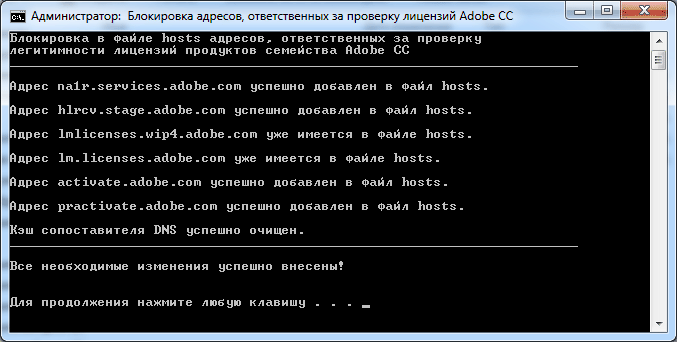
*Для тех кому нужен полный список хостов, его можно взять ниже:
127.0.0.1 209.34.83.73:443
127.0.0.1 209.34.83.73:43
127.0.0.1 209.34.83.73
127.0.0.1 209.34.83.67:443
127.0.0.1 209.34.83.67:43
127.0.0.1 209.34.83.67
127.0.0.1 ood.opsource.net
127.0.0.1 199.7.52.190:80
127.0.0.1 199.7.52.190
127.0.0.1 OCSP.SPO1.VERISIGN.COM
127.0.0.1 199.7.54.72:80
127.0.0.1 199.7.54.72
127.0.0.1 192.150.14.69
127.0.0.1 192.150.18.101
127.0.0.1 192.150.18.108
127.0.0.1 192.150.22.40
127.0.0.1 192.150.8.100
127.0.0.1 192.150.8.118
127.0.0.1 209-34-83-73.ood.opsource.net
127.0.0.1 3dns-1.adobe.com
127.0.0.1 3dns-2.adobe.com
127.0.0.1 3dns-2.adobe.com
127.0.0.1 3dns-3.adobe.com
127.0.0.1 3dns-3.adobe.com
127.0.0.1 3dns-4.adobe.com
127.0.0.1 3dns.adobe.com
127.0.0.1 activate-sea.adobe.com
127.0.0.1 activate-sea.adobe.com
127.0.0.1 activate-sjc0.adobe.com
127.0.0.1 activate-sjc0.adobe.com
127.0.0.1 activate.adobe.com
127.0.0.1 activate.adobe.com
127.0.0.1 activate.wip.adobe.com
127.0.0.1 activate.wip1.adobe.com
127.0.0.1 activate.wip2.adobe.com
127.0.0.1 activate.wip3.adobe.com
127.0.0.1 activate.wip3.adobe.com
127.0.0.1 activate.wip4.adobe.com
127.0.0.1 adobe-dns-1.adobe.com
127.0.0.1 adobe-dns-2.adobe.com
127.0.0.1 adobe-dns-2.adobe.com
127.0.0.1 adobe-dns-3.adobe.com
127.0.0.1 adobe-dns-3.adobe.com
127.0.0.1 adobe-dns-4.adobe.com
127.0.0.1 adobe-dns.adobe.com
127.0.0.1 adobe-dns.adobe.com
127.0.0.1 adobe.activate.com
127.0.0.1 adobeereg.com
127.0.0.1 crl.verisign.net
127.0.0.1 CRL.VERISIGN.NET.*
127.0.0.1 ereg.adobe.com
127.0.0.1 ereg.adobe.com
127.0.0.1 ereg.wip.adobe.com
127.0.0.1 ereg.wip1.adobe.com
127.0.0.1 ereg.wip2.adobe.com
127.0.0.1 ereg.wip3.adobe.com
127.0.0.1 ereg.wip3.adobe.com
127.0.0.1 ereg.wip4.adobe.com
127.0.0.1 hl2rcv.adobe.com
127.0.0.1 ood.opsource.net
127.0.0.1 practivate.adobe
127.0.0.1 practivate.adobe.*
127.0.0.1 practivate.adobe.com
127.0.0.1 practivate.adobe.com
127.0.0.1 practivate.adobe.ipp
127.0.0.1 practivate.adobe.newoa
127.0.0.1 practivate.adobe.ntp
127.0.0.1 tss-geotrust-crl.thawte.com
127.0.0.1 wip.adobe.com
127.0.0.1 wip1.adobe.com
127.0.0.1 wip2.adobe.com
127.0.0.1 wip3.adobe.com
127.0.0.1 wip3.adobe.com
127.0.0.1 wip4.adobe.com
127.0.0.1 wwis-dubc1-vip60.adobe.com
127.0.0.1 wwis-dubc1-vip60.adobe.com
127.0.0.1 wwis-dubc1-vip60.adobe.com
127.0.0.1 www.adobeereg.com
127.0.0.1 www.wip.adobe.com
127.0.0.1 www.wip1.adobe.com
127.0.0.1 www.wip2.adobe.com
127.0.0.1 www.wip3.adobe.com
127.0.0.1 www.wip4.adobe.com
127.0.0.1 lmlicenses.wip4.adobe.com
127.0.0.1 lm.licenses.adobe.com
*Если некорректно работает CCMaker выдавая ошибку Exception: Загрузка файла завершилась с ошибкой, то убираем два хоста из списка: 127.0.0.1 genuine.adobe.com и 127.0.0.1 prod.adobegenuine.com.
Метки: adobe photoshop hosts активация, photoshop host block, фотошоп требует adobe id, host для фотошопа, hosts 443.
